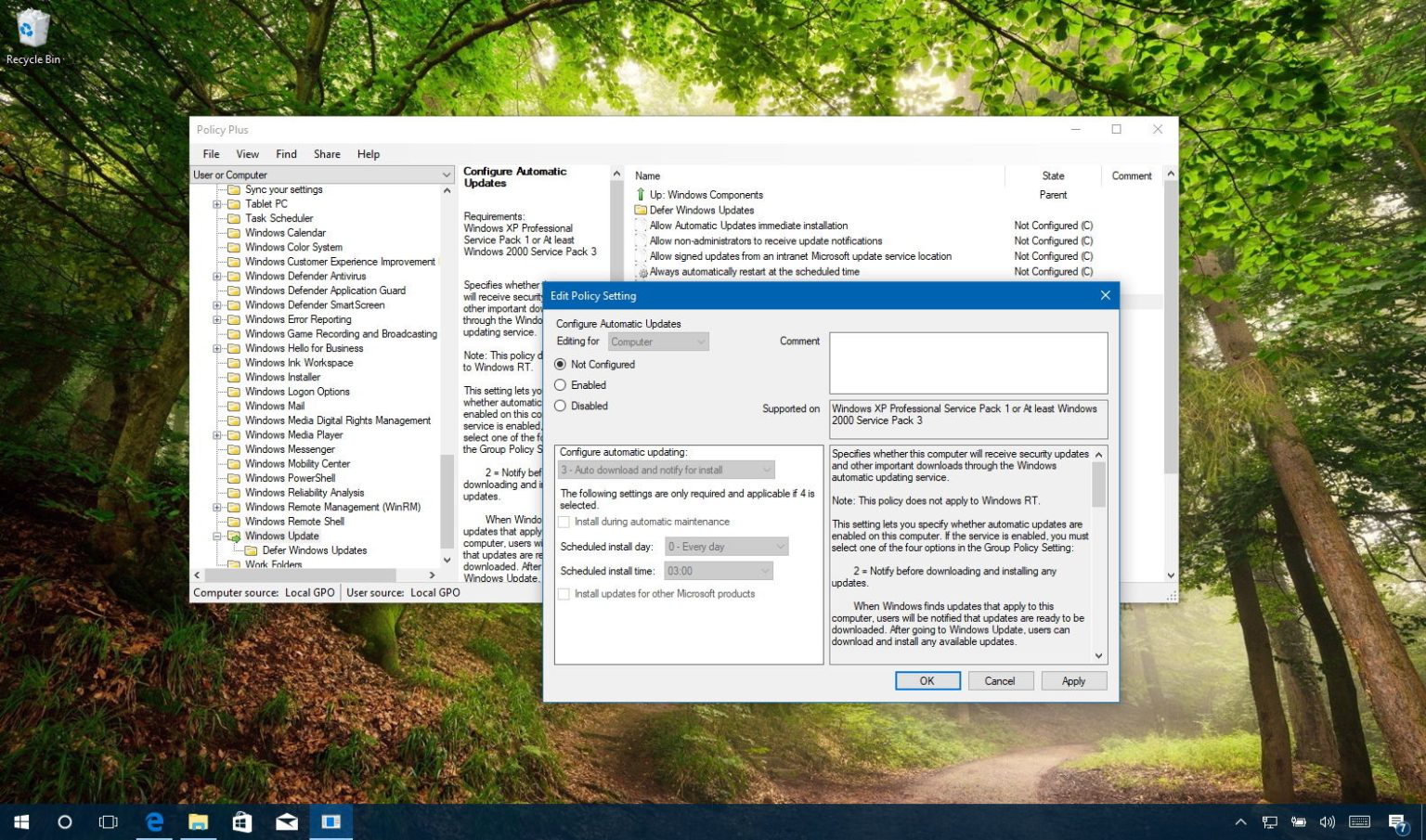Policy Plus est un outil autonome qui vous permet de modifier les paramètres de stratégie de groupe sur chaque version de Windows, y compris Windows 10 Home.
Habituellement, lorsque vous devez modifier les paramètres avancés sur votre appareil Windows 10, vous utilisez l'éditeur de stratégie de groupe (gpedit), mais comme il s'agit d'une fonctionnalité conçue pour les administrateurs réseau, elle n'est disponible que sur Windows 10 Professionnel et les versions supérieures. En conséquence, de nombreux utilisateurs de Windows 10 Home finissent par devoir apporter des modifications au registre pour implémenter les mêmes paramètres, qui auraient pu être configurés plus facilement à l'aide de l'éditeur de stratégie de groupe.
Policy Plus est une application open source qui s'exécute pratiquement sur n'importe quelle version de Windows 10, ce qui permet à quiconque d'effectuer très facilement des modifications avancées des paramètres système sans les tracas du registre. De plus, il a la même apparence, ce qui signifie que si vous avez déjà utilisé l'éditeur de stratégie de groupe, vous saurez immédiatement comment utiliser Policy Plus.
Dans ce guide, vous apprendrez les étapes à suivre pour démarrer avec Policy Plus afin de modifier les paramètres avancés sur Windows 10 Famille.
Comment utiliser Policy Plus pour modifier les paramètres de stratégie de groupe sur Windows 10 Famille
Il convient de noter qu'au moment de la rédaction de cet article, Policy Plus est proposé en version préliminaire, il se peut donc qu'il ne fonctionne pas comme prévu. De plus, certains antivirus peuvent détecter ce logiciel comme un malware, mais il n’est pas malveillant. Cependant, n'oubliez pas que vous utiliserez un outil tiers qui n'est pas pris en charge par Microsoft. Utilisez à vos risques et périls.
Pour démarrer avec Policy Plus, procédez comme suit :
-
Télécharger Politique Plus depuis GitHub (et en bas de la page, cliquez sur le Télécharger une version Release lien).
-
Double-cliquez sur le Policy Plus.exe fichier pour lancer l’outil (aucune installation requise).
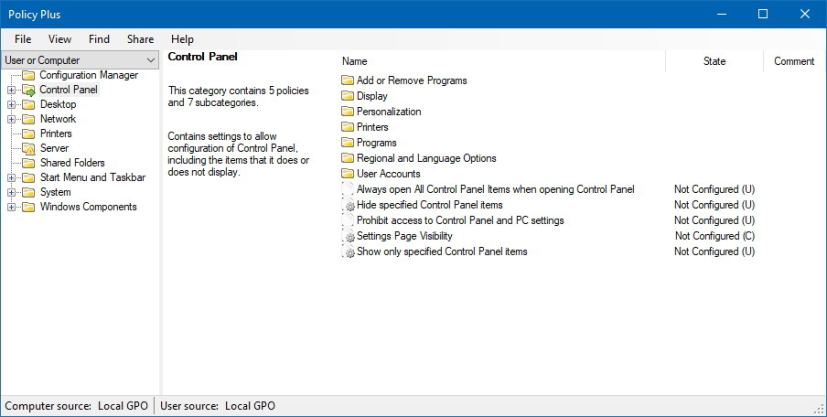
Interface Politique Plus -
Bien que vous puissiez modifier de nombreux paramètres directement, certains modèles d'administration sont manquants si vous exécutez Windows 10 Home. Pour télécharger l'ensemble de politiques le plus récent, cliquez sur Aide dans le menu Fichier, puis cliquez sur le bouton Acquérir des fichiers ADMX option.
-
Définissez un dossier de destination, mais uniquement si vous souhaitez modifier l'emplacement par défaut.
-
Cliquer sur Commencer.
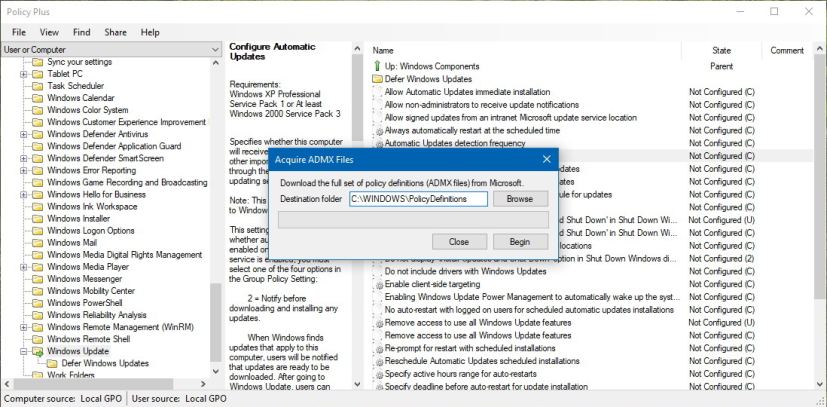
Téléchargez des fichiers ADMX supplémentaires sur Policy Plus
Après avoir terminé les étapes, vous aurez accès à la plupart des paramètres que vous pouvez configurer sur Windows 10 Professionnel, y compris l'accès aux composants Windows pour modifier Windows Update, les paramètres de synchronisation, OneDrive, Windows Ink Workspace, Microsoft Edge et bien d'autres. possibilités.
Afin de configurer un paramètre avancé, double-cliquez simplement sur une stratégie et sélectionnez Pas configuré, Activéou Désactivéet personnalisez la stratégie comme indiqué dans la description, tout comme si vous utilisiez l'éditeur de stratégie de groupe. Une fois la configuration de la stratégie terminée, vous devrez redémarrer votre ordinateur pour que les modifications prennent effet.
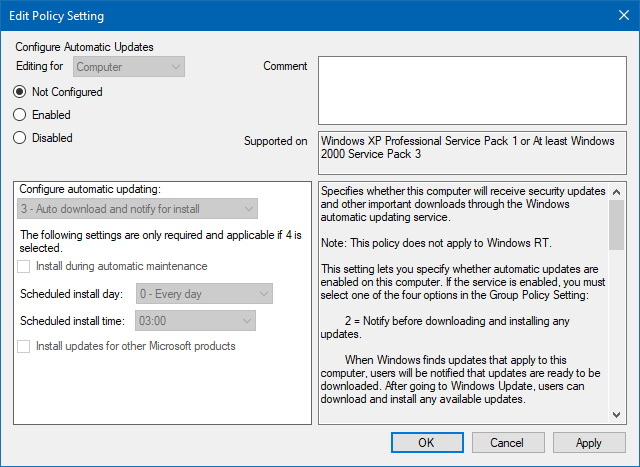
Si vous ne trouvez pas de stratégie, Policy Plus prend également en charge la recherche par identifiant, registre et texte brut. De plus, contrairement à l'éditeur de stratégie de groupe, sur chaque stratégie, vous obtenez également un menu déroulant permettant de sélectionner la modification de la stratégie pour l'utilisateur ou l'ordinateur.
Il est également possible d'importer la console originale de l'éditeur de stratégie de groupe vers Windows 10 Famille à l'aide de cette solution de contournement, mais vous ne pourrez pas modifier autant de paramètres que ceux proposés par Policy Plus.
Bien que nous concentrions ce guide sur Windows 10 Famille, vous pouvez également utiliser Policy Plus sur Windows 10 Professionnel, Windows 8.1 et même Windows 7. Cependant, il est toujours recommandé d'utiliser l'éditeur de stratégie de groupe s'il est à votre disposition.